怎么在微信页面设置壁纸 微信主页壁纸设置教程
更新时间:2023-10-17 13:52:32作者:xiaoliu
微信作为一款广受欢迎的社交软件,为了满足用户对个性化的追求,提供了许多定制化的功能,其中之一就是设置微信主页壁纸,通过设置微信主页壁纸,我们可以为自己的微信页面增添一抹个性的色彩,让使用更加愉悦。怎么在微信页面设置壁纸呢?下面就让我们一起来了解一下微信主页壁纸设置的教程。
具体方法:
1微信不可以直接改背景,打开软件全局透明壁纸。进入后可以看见很多壁纸,选择喜欢的壁纸。 2点击右边“透明”选项,看到正在下载中,下载完成后进入下一个页面。
2点击右边“透明”选项,看到正在下载中,下载完成后进入下一个页面。 3这里可以改变壁纸的不透明度和声音的大小,点击“只在微信/QQ内显示”。打开后出现了QQ和微信。
3这里可以改变壁纸的不透明度和声音的大小,点击“只在微信/QQ内显示”。打开后出现了QQ和微信。 4选择“微信”,点击“立即设置”。回到桌面,进入微信,发现微信主页壁纸已经换好了。
4选择“微信”,点击“立即设置”。回到桌面,进入微信,发现微信主页壁纸已经换好了。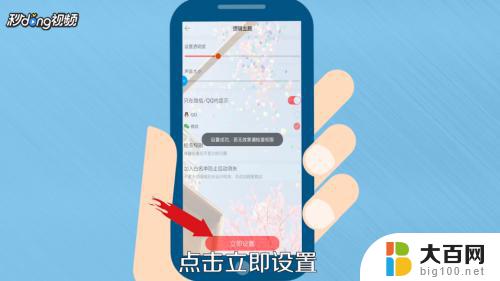 5总结如下。
5总结如下。
以上是如何在微信页面设置壁纸的全部内容,如果您遇到类似的问题,可以按照小编提供的方法来解决。
怎么在微信页面设置壁纸 微信主页壁纸设置教程相关教程
- 微信怎么设置界面密码 微信服务页面密码设置教程
- 通话页面怎么设置壁纸 手机通话背景设置教程
- 电脑如何设置自己的壁纸 电脑桌面壁纸设置教程
- 怎么调壁纸 电脑桌面壁纸设置教程
- 抖音锁屏动态壁纸怎么设置 抖音动态壁纸设置教程
- 电脑桌面壁纸在哪里设置 电脑桌面壁纸设置方法
- 苹果有桌面壁纸吗 苹果动态壁纸设置教程
- 怎么在电脑上更换桌面壁纸 桌面壁纸怎么设置
- 桌面和锁屏壁纸如何单独设置 苹果iOS16锁屏壁纸与解锁壁纸分开设置教程
- 文件纸张大小怎么设置 页面纸张大小设置教程
- winds自动更新关闭 笔记本电脑关闭自动更新方法
- 怎样把windows更新关闭 笔记本电脑如何关闭自动更新
- windows怎么把软件删干净 如何在笔记本上彻底删除软件
- 苹果笔记本windows系统怎么看配置 怎么查看笔记本的配置信息
- windows系统卡死 笔记本卡顿怎么办
- window键盘关机 笔记本怎么用快捷键直接关机
电脑教程推荐